Kurvendiskussion Hires-Grafik mit Hardcopy-Funktion
Mit dem Programm »Kurvendiskussion« besitzen Sie die Möglichkeit, eine komplette Funktionsanalyse durchzuführen. Sie können die Funktion auf dem Bildschirm und auf dem Drucker 1526 (neues ROM) plotten lassen. Zusätzlich wird die X- und Y-Achse, mit Einheitsstrichen versehen, geplottet.
Zusätzlich können Sie folgende wichtige grafische Daten abrufen: Nullstellen, relative Minima und Maxima, das absolute Minimum und Maximum, die Fläche unter dem Graphen, das Volumen des Rotationskörpers und Sie können einzelne Funktionswerte abfragen. Diese grafischen Daten werden auf einige Stellen hinter dem Komma genau berechnet. In seltenen Fällen können diese auch falsch berechnet werden. Dies ist teilweise auf Fehler im Betriebssystem und auf Fehler bei der Approximation (Näherung) zurückzuführen.
Eingabe der Funktionsdaten
a) Eingabe der Funktion Dies geschieht in der normalen Commodore-Schreibweise, wie sie in dem Handbuch auf den Seiten 23 bis 29 beschrieben ist. Beispiel: normale Darstellung:
F(X) = COSX + COS2X + COS5X
Eingabe in den Computer:
COS(X) + COS(2*X) + COS (5*X)
Mit dieser Schreibweise können Sie jede Funktion eingeben, die im Commodore-Basic implementiert ist: (ABS(X), ATN(X), COS(X), EXP(X), INT(X), LOG(X), SIN(X), SQR(X) und TAN(X)). b) Eingabe des Intervalls, in der die Funktion geplottet werden soll.
Zuerst wird die linke Grenze des Intervalls eingegeben, danach die rechte durch ein Komma getrennt. Die grafischen Daten werden später nur für dieses von Ihnen angegebene Intervall berechnet. Beispiel: normale Darstellung:
[-10,10]
Eingabe in den Computer:
-10,10
Natürlich dürfen die Funktionen nur in definierten Intervallen eingegeben werden. Die Wurzelfunktion ist zum Beispiel nur im positiven Bereich definiert. Sie darf also nicht im Intervall von —5 bis 7 eingegeben werden.
c) Eingabe der Einheiten
Hier wird eine positive Zahl sowohl bei der X-Achse als auch bei der Y-Achse angegeben. Es können nur bis zu 30 Einheitenstriche auf der X-Achse und Y-Achse geplottet werden. Falls Sie keine Einheitenstriche benötigen, drücken Sie einfach »RETURN«.
d) Ausdruck auf dem 1526-Drucker (mit neuen ROMs)
Sie haben die Möglichkeit, die Funktion in verschiedenen Maßstäben zu drucken
(1:1, 1:2, 1:4). Je nach Eingabe der Vergrößerung wird die Kurve entsprechend groß geplottet. Anschließend werden noch wichtige Angaben zur Funktion gedruckt. Falls Sie später noch grafische Datenabrufen werden, -werden diese automatisch auch noch gedruckt, Wenn Sie keinen Ausdruck auf. dem Drucker benötigen oder wenn Sie keinen 1526-Drucker besitzen, drücken Sie einfach »RETURN«.
e) Höchster Y-Wert
Das Programm ist so konzipiert, daß die Funktion immer den gesamten Grafikbildschirm voll ausnutzt. Wenn jetzt in dem angegebenen Intervall eine Unendlichkeitsstelle auftritt, wird die Funktion im Bereich der X-Achse sehr gestaucht. Dies soll durch die Angabe des höchsten Y-Werts verhindert werden. Wenn Sie zum Beispiel die Funktion l/X im Intervall —5,5 plotten lassen und Sie geben als höchsten Y-Wert 10 an, dann werden alle Werte, die größer als 10 sind, weggelassen. Jetzt liegt der Wert F(X) = 10 am oberen Ende des Grafikbildschirms und F(X) = —10 am unteren Ende. Dadurch wird die Funktion im Bereich der X-Achse nicht gestaucht. Falls der angegebene Y-Wert größer als der höchste Funktionswert ist, hat dieser keinen Einfluß auf den Ausdruck. Wenn Sie nur »RETURN« drücken, beträgt der höchste Y-Wert automatisch 1000.
Abruf der grafischen Daten
Nachdem die Funktion korrekt eingegeben wurde, braucht der Computer zirka 2 bis 3 Minuten, bis er mit dem Plotten fertig ist. Danach drücken Sie bitte eine beliebige Taste. Es erscheinen einige wichtige Informationen und ein Menü. Auf Druck der entsprechenden Zahl wird das Erwünschte ausgeführt. Wir wollen uns jetzt nur der zweiten Möglichkeit zuwenden, da sich die anderen wohl selbst erklären. Auf Druck der Taste 2 erscheint ein weiteres Menü. Jetzt können Sie alle grafischen Daten errechnen lassen. Diese werden, wie unter Punkt 2.b erwähnt, nur in dem angegebenen Intervall, mit Ausnahme der speziellen Funktionswerte, errechnet. Folgende Sonderfälle sind zu beschten.
1. Absolute Extremwerte
Diese können nur korrekt berechnet werden, wenn der höchste Y-Wert größer ist als der größte Funktionswert.
2. Fläche unter dem Graphen
Der Computer gibt nicht wie bei der Integralrechnung die Differenz der Fläche zwischen dem Graphen und der X-Achse an, sondern den tatsächlichen absoluten Wert der Fläche.
3. Spezielle Funktionswerte
Falls Sie beim Abfragen eines Funktionswertes genau eine Unendlichkeitsstelle oder eine nicht definierte Stelle erwischt haben sollten, gibt der Computer eine Null als Funktionswert an.
(Jan Schaefer)Programmaufschluesselung nach Zeilennummern
| 0-9 | Addresse des Autors |
| 10-19 | Funktionseingabe |
| 25,26 | Eingabe des Intervalls |
| 27-29 | Eingabe der Einheiten |
| 30-56 | Eingabe des Druckmasstabs |
| 57-59 | Eingabe des hoechsten Y-Werts |
| 60-63 | Abfrage, ob alle Eingaben korrekt sind |
| 64-68 | Poken der Maschinenspracheroutine |
| 69-72 | Errechnen der Position der Y-Achse |
| 74 | Variablenfelder werden definiert |
| 75-86 | alle Funktionwerte werden errechnet, um die Position der X-Achse zu bestimmen |
| 87,88 | der Graphikbildschirm wird geloescht und angeschaltet |
| 89-95 | die Geraden werden mit einer kurzen Maschinenspracheroutine geplottet |
| 96-98 | Plotten der Pfeilspitzen |
| 99-108 | Plotten der Einheitenstriche |
| 109-120 | die Funktion wird auf dem Bildschirmgeplottet; waehrendessen werden die graphischen Daten bestimmt |
| 112 | Berrechnen der Flaeche und des Rotationskoerkers |
| 114 | Plotten eines einzelnen Punktes in Maschinensprache |
| 117 | Nullstellen werden festgestellt |
| 118,119 | relative Maxima bzw. Minima werden festgestellt |
| 121-153 | die Funktion wird auf dem Drucker ausgegeben |
| 154-164 | Drucken des ersten Menues |
| 165-168 | Abfrage der einzelnen Tasten |
| 169 | Funktion nochmal sehen |
| 170 | neue Funktion eingeben |
| 171 | Programmende |
| 172-180 | Drucken des zweiten Menues |
| 181-183 | Abfrage der einzelnen Tasten |
| 184-213 | Nullstellen werden berrechnet |
| 189-197 | Nullstellen werden mit dem Newton Verfahren genaehert |
| 198-204 | hier wird festgestellt, ob die angenommenen Nullstellen auch 'echt' sind |
| 205-211 | Nullstellen werden ausgedruckt |
| 214-246 | Berrechnung der relativen Extremwerte |
| 214-230 | Feststellen, ob Extremwerte korrekt sind |
| 231-240 | Extremwerte werden durch Intervallschachtelung genaehert |
| 241-246 | Extremwerte werden gedruckt |
| 247-284 | absolute Extremwerte werden errechnet |
| 247-269 | Extremwerte werden durch Intervallschachtelung genaehert |
| 270-284 | Feststellen ob Extremwerte korrekt sind und Ausdruck |
| 285-293 | Naeherung der Flaeche unter dem Graphen mittels der Tangententrapezregel |
| 294-302 | Naeherung des Volumen des Rotationskoerpers |
| 303-317 | Abfrage von speziellen Funktionswerten |
| 318,319 | allgemeine Plotroutine |
| 320-360 | Datas der Maschinenspracheroutinen |
| I1: | linke Intervallgrenze |
| I2: | rechte Intervallgrenze |
| EX: | Einheiten der X-Achse |
| EY: | Einheiten der Y-Achse |
| FNA(X): | Funktionsterm |
| PD: | Ausdruck auf Drucker Ja/Nein |
| VX: | Ausdruck Vergroessert in X-Richtung? |
| VY: | Ausdruck VergroeAsert in Y-Richtung? |
| HX: | Hoechster Y-Wert |
| YA: | Lage der Y-Achse |
| XA: | Lage der X-Achse |
| K(0-321): | Funktionswerte |
| NU(0-X): | Nullstellen |
| RE(0-X): | Relative Extremwerte |
| RM(0-X): | Relatives Maximum oder Minmum? |
| AE(1-2): | Absolute Extremwerte |
| MA: | Maximum |
| MI: | Minimum |
| V: | Basicadresse des VIC |
| AD: | Anfang des Graphikbildschirms |
| F2: | Flaeche unter dem Graphen |
| RO: | Volumen des Rotationskoerpers |
| A,B,C,D,E,F: | Feld, Wald und Wiesen-Variablen |
| I,U,K,J: | Schleifenvariablen |
| A$ | Funktionsterm |
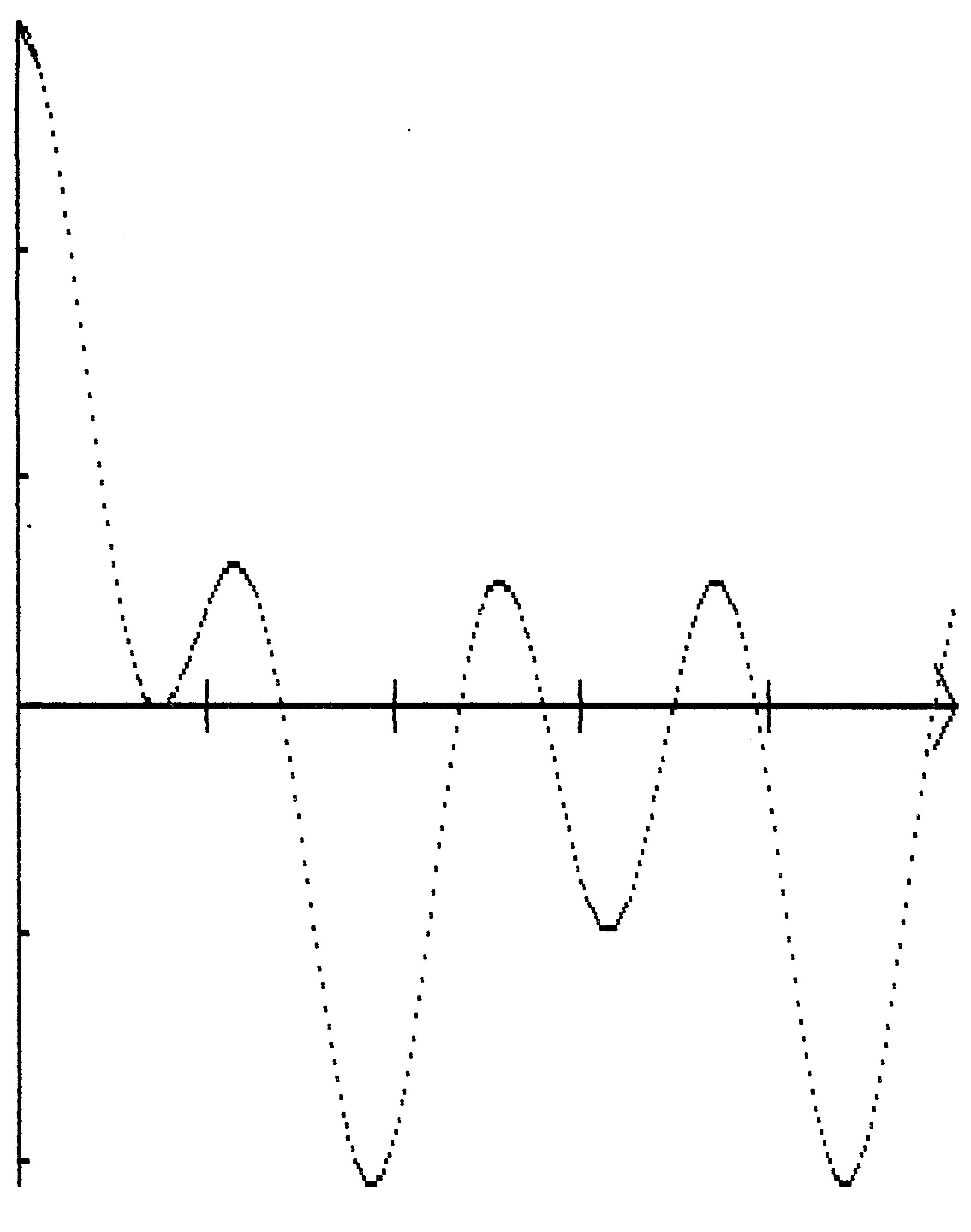
0 rem
1 rem dieses programm wurde 1983 er-
2 rem stellt von:
3 rem *****************
4 rem *jan schaefer *
5 rem *in der lohn 9 *
6 rem * *
7 rem *5100 aachen 1 *
8 rem *tel.02408/3640 *
9 rem *****************
10 poke53280,14:poke53281,6:poke646,1
11 print"{clr}{down} k u r v e n d i s k u s s i o n"
12 print"{down} von jan schaefer"
13 input"{down}funktion f(x)=";a$
14 ifa$=""thena$="1"
15 poke646,6
16 print"{down}{down}20deffna(x)=";a$
17 print"21a$="chr$(34)a$chr$(34)"
18 print"run20{up}{up}{up}{up}";
19 poke631,13:poke632,13:poke633,13:poke634,13:poke198,4:end
20 deffna(x)=x^2
21 a$="x^2"
22 poke646,1:print"{up}{up}{up}{up}{up}":c$=" "
23 fori=1to6:printc$:next
24 print"{up}{up}{up}{up}{up}{up}{up}{up}"
25 input"{down}intervall der x-achse (x1,x2)";i1,i2
26 ifi2<=i1thenprint"{up}{up}{up}":goto25
27 input"{down}einheiten der x-achse";ex
28 ifex=0thenex=i2-i1
29 input"{down}einheiten der y-achse";ey
30 print"{down}soll die funktion gedruckt werden (j/n)"
31 getd$:ifd$=""then31
32 print"{up}{up}{up}":fori=1to3:printc$:next:print"{up}{up}{up}{up}"
33 ifd$="j"then35
34 goto57
35 pd=1:e$="die funktion wird"
36 print"{down}soll die funktion in x-richtung ver-"
37 print"{down}groessert werden (j/n)?"
38 getd$:ifd$=""then38
39 ifd$="n"then41
40 e$=e$+" in x-richtung":vx=1
41 print"{up}{up}{up}{up}{up}":fori=1to5:printc$:next:print"{up}{up}{up}{up}{up}{up}"
42 print"{down}soll die funktion in y-richtung ver-"
43 print"{down}groessert werden (j/n)?"
44 getd$:ifd$=""then44
45 ifd$="n"then49
46 ifvx=0thene$=e$+" in y-richtung":goto48
47 e$=e$+" und":f$="in y-richtung "
48 vy=255:ar=51
49 ifvx=1orvy=255thenf$=f$+"vergroessert geplottet.":goto51
50 e$=e$+" geplottet."
51 print"{up}{up}{up}{up}"
52 ifvy=0thenar=25
53 fori=0to3:printc$:next
54 print"{up}{up}{up}{up}"e$
55 iff$=""then57
56 print"{down}"f$
57 input"{down}hoechster y-wert";hx
58 ifhx=0thenhx=100
59 ifey=0theney=hx
60 print"{down}sind alle eingaben korrekt (j/n)"
61 getd$:ifd$=""then61
62 ifd$="n"then11
63 print"{up}"c$
64 rem poken der maschinenroutine
65 ifmp=1then71
66 fori=0to64:reada:poke828+i,a:next
67 fori=0to651:reada:poke49152+i,a:next
68 poke768,87:poke769,168
69 rem errechnen der position
70 rem der geraden
71 ib=i2-i1:ifi1>0thenya=0:goto73
72 ya=int(319/ib*abs(i1)+.5)
73 n=ib/319
74 dimk(325):dimnu(321):dimnr(100):dimre(321):dimrr(100):dimrm(321)
75 wi=1e+38:wa=-wi
76 fori=i1toi2+nstepn
77 j=j+1:k(j)=fna(i)
78 ifk(j)>wathenwa=k(j):ma=i
79 ifk(j)<withenwi=k(j):mi=i
80 next
81 ifwa>hxthenwa=hx
82 ifwi<-hxthenwi=-hx
83 ih=wa-wi
84 ifwi>0thenxa=199:ih=wa:wi=0:goto88
85 ifwa<0thenxa=0:ih=abs(wi):goto88
86 xa=int(199/ih*abs(wa)+.5)
87 rem starten des bitmap-mode
88 v=53248:ad=8192:sys828:poke16701,vy:pokev+17,59:pokev+24,24:poke53280,1
89 rem zeichnen der geraden
90 ifya>319thenya=319
91 ifya<0thenya=0
92 x=ya:y=0:gosub318:poke16704,peek(16722):sys49575
93 ifxa>199thenxa=199
94 ifxa<0thenxa=0
95 y=xa:x=0:gosub318:sys49604
96 rem zeichnen der pfeilspitzen
97 fori=-7to7:y=xa+i:x=319-abs(i):gosub318:next
98 fori=-7to7:y=abs(i):x=ya+i:gosub318:next
99 rem zeichnen der einheiten
100 rem der x-achse
101 d=(ex*319)/ib:ifd<10then106
102 fori=yato310stepd:foru=-4to4:y=xa+u:x=i+.5:gosub318:nextu,i
103 fori=yato10step-d:foru=-4to4:y=xa+u:x=i+.5:gosub318:nextu,i
104 rem zeichnen der einheiten
105 rem y-achse
106 d=(ey*199)/ih:ifd<6then110
107 fori=xato195stepd:foru=-3to3:y=i+.5:x=ya+u:gosub318:nextu,i
108 fori=xato5step-d:foru=-3to3:y=i+.5:x=ya+u:gosub318:nextu,i
109 rem zeichnen der funktion
110 e=-199/ih:f=abs(wi)*e+199
111 fori=1to319:x=i-1:y=k(i)*e+f
112 fl=fl+abs(k(i)):ro=ro+k(i)^2:rv=rv+k(i)*k(i+1)
113 ify>201ory<0then115
114 sys49629,y+.5,x/8,xand255:sys49744,2^peek(16722)
115 ifi<2thennext
116 a=int(y+.5):d=k(i-1)*e+f:b=int(d+.5)
117 ifb<xaanda>=xaorb=>xaanda=<xathenm=m+1:nu(m)=i*n+i1-n
118 c=k(i+1)*e+f:ify>dandy=>cthent=t+1:re(t)=i*n+i1-n:rm(t)=1:goto120
119 ify<dandy=<cthent=t+1:re(t)=i*n+i1-n:rm(t)=0
120 next
121 rem plotten der funktion
122 ifpd=0then154
123 open5,4,5:open4,4:open6,4,6:sys49152
124 print#6,chr$(20)
125 print#4
126 print#4,chr$(14)chr$(14)" kurvendiskussion"
127 print#4
128 print#4,chr$(14)" von jan schaefer"
129 print#4
130 fori=0toar:print#6,chr$(20):print#4:print#6,chr$(0)
131 foru=0to39
132 i$="":ifpeek(16705)=255then141
133 forj=0to7:a=peek(16709+j):i$=i$+chr$(a):nextj
134 j$="":c$=""
135 print#5,i$
136 fork=0tou:j$=j$+c$:c$=" ":nextk
137 ifvx=0then140
138 print#4,chr$(14)j$chr$(254)
139 goto141
140 print#4,j$chr$(254)
141 b=0:sys49160:nextu,i
142 print#6,chr$(20)
143 print#4,
144 print#4,
145 print#4,"f(x)="a$
146 print#4,
147 print#4,"intervall von "i1" bis "i2
148 print#4,
149 print#4,"die einheiten der x-achse sind im abstand von"ex"gesetzt worden."
150 print#4,
151 print#4,"die einheiten der y-achse sind im abstand von"ey"gesetzt worden."
152 print#4
153 print#4,"der hoechste y-wert ist"hx"."
154 getd$:ifd$=""then154
155 print"{clr}":pokev+17,27:pokev+24,21:poke53280,6:poke53281,9
156 print"f(x)="a$
157 print"{down}intervall von"i1"bis"i2
158 print"{down}einheiten der x-achse :"ex
159 print"{down}einheiten der y-achse :"ey
160 print"{down}der hoechste y-wert ist"hx"."
161 print"{down}1 die funktion nochmal sehen"
162 print"{down}2 graphische daten der funktion"
163 print"{down}3 neue funktion eingeben"
164 print"{down}4 programmende"
165 getd$:ifd$=""then165
166 a=val(d$)
167 onagoto169,172,170,171
168 goto165
169 poke251,0:sys862:pokev+17,59:pokev+24,24:poke53280,1:goto154
170 clr:poke768,139:poke769,227:mp=1:goto10
171 poke768,139:poke769,227:end
172 poke53281,2:poke53280,3:print"{clr}";
173 print"{down}1 nullstellen
174 print"{down}2 relative extremwerte
175 print"{down}3 absolute extremwerte
176 print"{down}4 flaeche unter dem graphen
177 print"{down}5 volumen des rotationskoerpers
178 print"{down}6 spezieller funktionswert
179 print"{down}7 ruecksprung ins hauptmenue
180 print"{home}";
181 getd$:ifd$=""then181
182 a=val(d$):poke53280,1:poke53281,14:onagoto184,215,247,286,295,303,155
183 poke53281,2:poke53280,3:goto181
184 rem nullstellenberechnung
185 r=0:print"{clr}{down} nullstellen"
186 ifpd=1thenprint#4:print#4," nullstellen"
187 ifm=0andpd=1thenprint#4:print#4,"keine nullstellen"
188 ifm=0thenprint"{down}keine nullstellen":goto212
189 fori=1tom
190 n1=nu(i)
191 foru=1to10
192 s=(fna(nu(i)+(10^-8))-fna(nu(i)))/10^-8
193 ifabs(s)<1e-38then195
194 nu(i)=nu(i)-(fna(nu(i)))/s
195 ifabs(n1-nu(i))>norn1=nu(i)thennu(i)=-1000:goto197
196 nextu
197 nexti
198 forj=1toi:foru=j+1toi
199 ifj=ithen204
200 ifabs(nu(j)-nu(u))<nthennu(u)=-1000
201 nextu
202 ifnu(j)=-1000then204
203 r=r+1:nr(r)=nu(j)
204 nextj
205 ifr=0andpd=1thenprint#4:print#4,"keine nullstellen"
206 ifr=0thenprint"{down}keine nullstellen":goto212
207 fori=1tor
208 nr(i)=int(nr(i)*100+.5)/100
209 ifpd=1thenprint#4:print#4,i". fuer x="nr(i)
210 print"{down}"i". fuer x="nr(i)
211 next
212 getd$:ifd$=""then212
213 goto172
214 rem relative extremwerte
215 ifpd=1thenprint#4:print#4," relative extremwerte"
216 print"{clr}{down} relative extremwerte"
217 ift=0andpd=1thenprint#4:print#4,"keine relativen extremwerte"
218 ift=0thenprint"{down}keine relativen extremwerte":goto212
219 ts=t:fori=1tot
220 a=fna(re(i))
221 b=fna(re(i)-n)
222 c=fna(re(i)+n)
223 ifabs(a-b)>ih/4thents=ts-1:re(i)=-1000
224 ifabs(a-c)>ih/4thents=ts-1:re(i)=-1000
225 next
226 ifts=0thent=0:goto217
227 fori=1tot
228 ifre(i)=-1000then230
229 tt=tt+1:re(tt)=re(i)
230 next:t=tt:iftt=0then217
231 fori=1tot:foru=0to6
232 b=n/10^u
233 forj=1to10
234 d=fna(re(i)+b)
235 e=fna(re(i))
236 ifd>eandrm(i)=0thenre(i)=re(i)+b:nextj
237 ifd<eandrm(i)=0thenre(i)=re(i)-b:nextj
238 ifd<eandrm(i)=1thenre(i)=re(i)+b:nextj
239 ifd>eandrm(i)=1thenre(i)=re(i)-b:nextj
240 nextu,i
241 fori=1tot
242 a=fna(re(i))
243 a=int(a*1000+.5)/1000:re(i)=int(re(i)*1000+.5)/1000
244 print"{down}"i". fuer f("re(i)")="a
245 ifpd=1thenprint#4:print#4,i". fuer f("re(i)")="a
246 next:goto212
247 rem absolute extremwerte
248 print"{clr}{down} absolute extremwerte"
249 ifpd=1thenprint#4:print#4," absolute extremwerte"
250 ae(1)=ma:ae(2)=mi
251 fori=1to2:foru=1to6
252 b=n/10^u
253 forj=1to10
254 d=fna(ae(i)+b)
255 e=fna(ae(i))
256 ifd<eandi=1thenae(i)=ae(i)-b:nextj
257 ifd>eandi=1thenae(i)=ae(i)+b:nextj
258 ifd<eandi=2thenae(i)=ae(i)+b:nextj
259 ifd>eandi=2thenae(i)=ae(i)-b:nextj
260 nextu,i
261 ifae(1)>i2thenae(1)=i2
262 ifae(1)<i1thenae(1)=i1
263 ifae(2)<i1thenae(2)=i1
264 ifae(2)>i2thenae(2)=i2
265 fori=1to2
267 a(i)=fna(ae(i))
268 a(i)=int(a(i)*1000+.5)/1000:ae(i)=int(ae(i)*1000+.5)/1000
269 next
270 ifabs(a(1))>hxthenprint"{down}das absolute maximum kann nicht bestimmt{down}werden."
271 ifabs(a(1))>hxandpd=1thenprint#4,
272 ifabs(a(1))>hxandpd=1thenprint#4,"das absolute maximum kann nicht bestimmt werden."
273 ifabs(a(1))>hxthen277
274 print"{down}das absolute maximum liegt bei"
275 print"{down}f("ae(1)")="a(1)
276 ifpd=1thenprint#4:print#4,"das absolute maximum liegt bei f("ae(1)")="a(1)
277 ifabs(a(2))>hxthenprint"{down}das absolute minimum kann nicht bestimmt{down}werden."
278 ifabs(a(2))>hxandpd=1thenprint#4
279 ifabs(a(2))>hxandpd=1thenprint#4,"das absolute minimum kann nicht bestimmt werden."
280 ifabs(a(2))>hxthen212
281 print"{down}das absolute minimum liegt bei"
282 print"{down}f("ae(2)")="a(2)
283 ifpd=1thenprint#4:print#4,"das absolute minimum liegt bei f("ae(2)")="a(2)
284 goto212
285 rem flaechenberechnung
286 print"{clr}{down} flaeche unter dem graphen"
287 ifpd=1thenprint#4:print#4," flaeche unter dem graphen"
288 fl=fl-k(1)
289 f1=(k(1)+k(321))/2
290 f2=(f1+fl)*n:f2=int(100*f2+.5)/100
291 print"{down} a="f2
292 ifpd=1thenprint#4:print#4," a="f2
293 goto212
294 rem rotationskoerperberechnung
295 print"{clr}{down} volumen des rotationskoerpers"
296 ifpd=1thenprint#4:print#4," volumen des rotationskoerpers"
297 ro=(ro-k(1)^2)/2+(k(321)^2+k(1)^2)/4+(rv)/2
298 ro=ro*~*n
299 ro=int(ro*100+.5)/100
300 print"{down} v="ro
301 ifpd=1thenprint#4:print#4," v="ro
302 goto212
303 rem spezielle funktionswerte
304 print"{clr}{down} spezielle funktionswerte"
305 ifpd=1thenprint#4:print#4," spezielle funktionswerte"
306 print"{down}fuer welchen punkt soll der funktions-"
307 input"{down}wert errechnet werden";a
308 b=fna(a):b=int(1000*b+.5)/1000
309 print"{down} f("a")="b
310 ifpd=1thenprint#4:print#4," f("a")="b
311 print"{down}noch einen ?"
312 getd$:ifd$=""then312
313 ifd$="n"then172
314 print"{up}{up}{up}":fori=0to2:printc$:next:print"{up}{up}{up}":goto306
315 print"{down}in dem punkt"a"kann kein funktionswert bestimmt werden !"
316 ifpd=1thenprint#4:print#4,"in dem punkt"a"kann kein funktionswert bestimmt werden !"
317 goto311
318 ify>201ory<0orx<0orx>319thenreturn
319 sys49629,y,x/8,xand255:sys49744,2^peek(16722):return
320 data169,32,133,252,169,0,133,251,169,0,162,0,160,255,145,251,136,145,251
321 data240,3,76,76,3,230,252,232,224,34,240,3,76,72,3,169,4,133,252,169,1,162
322 data0,160,255,145,251,136,145,251,240,3,76,106,3,230,252,232,224,4,240,3
323 data76,102,3,96
324 data169,32,133,252,169,0,133,251,160,8,169,0,153,68,65,136,208,250,160
325 data0,162,8,177,251,141,60,65,173,60,65,74,141,60,65,144,9,189,68,65,24
326 data105,128,157,68,65,202,208,235,174,61,65,224,255,240,1,200,162,8,177
327 data251,141,60,65,173,60,65,74,141,60,65,144,9,189,68,65,24,105,64,157
328 data68,65,202,208,235,200,162,8,177,251,141,60,65,173,60,65,74,141,60,65
329 data144,9,189,68,65,24,105,32,157,68,65,202,208,235,174,61,65,224,255,240
330 data1,200,162,8,177,251,141,60,65,173,60,65,74,141,60,65,144,9,189,68,65
331 data24,105,16,157,68,65,202,208,235,200,162,8,177,251,141,60,65,173,60
332 data65,74,141,60,65,144,9,189,68,65,24,105,8,157,68,65,202,208,235,174
333 data61,65,224,255,240,1,200,162,8,177,251,141,60,65,173,60,65,74,141,60
334 data65,144,9,189,68,65,24,105,4,157,68,65,202,208,235,200,162,8,177,251
335 data141,60,65,173,60,65,74,141,60,65,144,9,189,68,65,24,105,2,157,68,65
336 data202,208,235,174,61,65,224,255,240,1,200,162,8,177,251,141,60,65,173
337 data60,65,74,141,60,65,144,9,189,68,65,24,105,1,157,68,65,202,208,235,24
338 data165,251,105,8,133,251,165,252,105,0,133,252,174,61,65,224,255,240,3
339 data76,141,193,174,62,65,224,255,240,11,169,0,133,253,133,254,169,255,141
340 data62,65,24,165,253,105,8,133,253,165,254,105,0,133,254,166,253,224,64
341 data208,58,166,254,224,1,208,52,56,165,251,233,60,133,251,165,252,233,1
342 data133,252,169,0,133,253,133,254,174,63,65,224,255,208,21,169,0,141,63
343 data65,24,165,251,105,56,133,251,165,252,105,1,133,252,76,141,193,169,255
344 data141,63,65
345 data160,8,136,185,69,65,201,0,208,10,192,0,208,244,169,255,141,65,65,96
346 data169,0,141,65,65,96
347 data162,25,173,64,65,160,8,136,145,251,208,251,24,165,251,105,64,133,251
348 data165,252,105,1,133,252,202,208,230,96
349 data162,40,160,0,169,255,145,251,24,165,251,105,8,133,251,165,252,105,0
350 data133,252,202,208,236,96
351 data32,253,174,32,158,183,142,76,65,32,253,174,32,158,183,142,77,65,32
352 data253,174,32,158,183,142,82,65,173,76,65,41,248,141,78,65,169,40,141
353 data79,65,32,99,194,173,76,65,41,7,24,109,80,65,133,251,173,81,65,105,0
354 data133,252,173,77,65,141,78,65,169,8,141,79,65,32,99,194,24
355 data173,80,65,101,251,133,251,173,81,65,101,252
356 data133,252,24,165,252,105,32,133
357 data252,173,82,65,41,7,141,82,65,169,7,56,237,82,65,141,82,65,96,32,253
358 data174,32,158,183,142,82,65,160,0,177,251,13,82,65,145,251,96,169,0,141
359 data80,65,141,81,65,162,9,24,202,110,81,65,110,80,65,224,0,240,18,110,78
360 data65,144,240,173,81,65,24,109,79,65,141,81,65,76,110,194,96
10 poke16900,0:poke16899,0:poke16898,0:poke43,4:poke44,66
20 print"{clr}{blu}new"
30 print"{down}{down}load"chr$(34)"kurvendiskussion"chr$(34)",8"
40 print"{down}{down}{down}{down}{down}run{home}"
50 poke631,13:poke632,13:poke633,13:poke198,3
